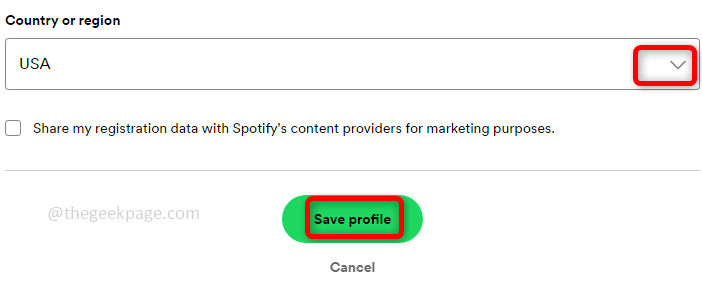- Ако добијете аппраисеррес.длл недостаје поруку о грешци, никада не би требало да преузимате појединачну датотеку са Интернета.
- Ово важи и када датотека не ради исправно или ако желите да је замените другом ажурираном верзијом.
- Уместо тога, извршите принудно поновно покретање то обришите све грешке у кеш меморији и решите проблем са ДЛЛ-ом.
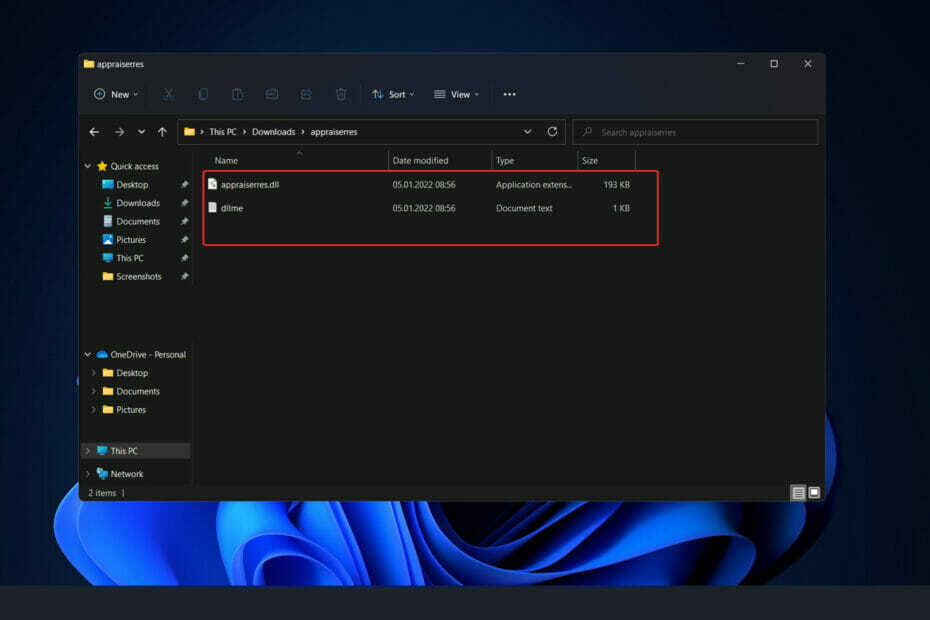
ИксИНСТАЛИРАЈТЕ КЛИКОМ НА ДАТОТЕКУ ЗА ПРЕУЗИМАЊЕ
Овај софтвер ће поправити уобичајене рачунарске грешке, заштитити вас од губитка датотека, малвера, квара хардвера и оптимизовати ваш рачунар за максималне перформансе. Решите проблеме са рачунаром и уклоните вирусе сада у 3 једноставна корака:
- Преузмите алатку за поправку рачунара Ресторо који долази са патентираним технологијама (доступан патент овде).
- Кликните Започни скенирање да бисте пронашли проблеме са Виндовс-ом који би могли да изазову проблеме са рачунаром.
- Кликните Поправи све да бисте решили проблеме који утичу на безбедност и перформансе вашег рачунара
- Ресторо је преузео 0 читаоци овог месеца.
Можда је примамљиво једноставно преузети датотеку миссинг.длл са Интернета, али то је нешто што би требало да избегавате по сваку цену. Прво и најважније, .длл датотека коју сте преузели може да садржи малвер који може да зарази цео систем.
Да ствар буде још гора, преузета верзија можда неће бити иста као она инсталирана у вашем оперативном систему, што ће готово сигурно погоршати ваше проблеме.
Уместо тога, пратите кораке које смо навели у наставку да поправите датотеку или да је заобиђете. Али прво, хајде да боље разумемо зашто не би требало да преузимате ДЛЛ датотеке са Веба.
Да ли је безбедно инсталирати ДЛЛ датотеке?
Када наиђете на једну од њих ДЛЛ није пронађен или ДЛЛ недостаје Проблеми, изгледа да су веб локације које вам омогућавају преузимање појединачних датотека решење које тражите.
Сматрајте ово својим поштеним упозорењем, сајтове за преузимање ДЛЛ-а скоро увек треба избегавати, упркос чињеници да повремено могу да дају брзо решење за рачунарски проблем.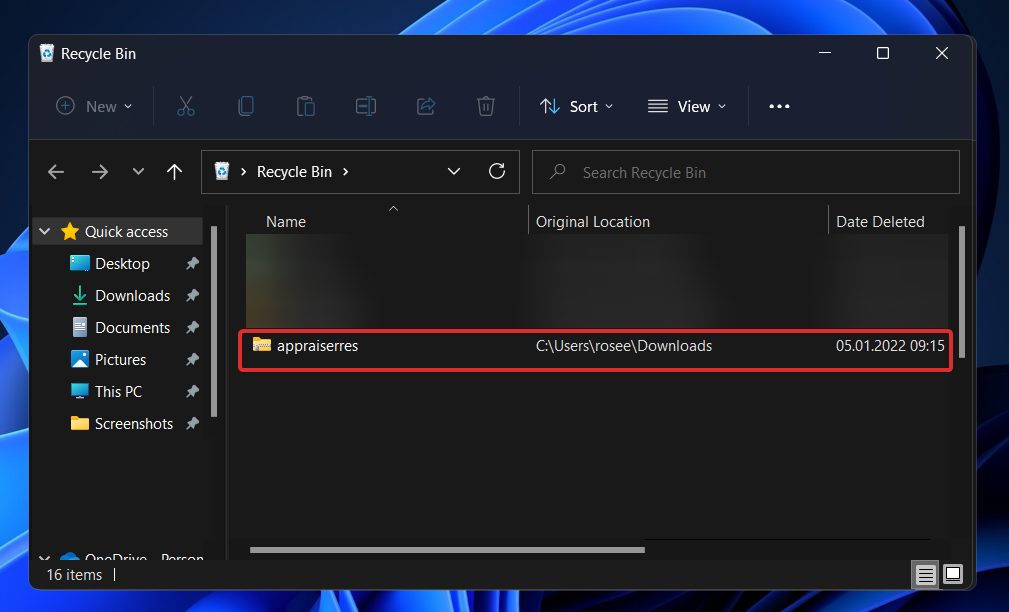
Постоје и друге, апсолутно безбедне и одговарајуће методе за решавање ове врсте проблема које уопште не укључују преузимање одређених датотека са ових сајтова.
ДЛЛ датотеке генеришу и испоручују компаније специјализоване за развој рачунарског софтвера. У неким случајевима, софтверска компанија у питању је Мицрософт, ау другим није. Те датотеке креира велики број компанија као део својих софтверских пакета.
Само преко програмера може да се обезбеди стабилна, чиста и ажурна копија ДЛЛ датотеке. Веб локације које омогућавају појединачно преузимање датотека су, осим у најизузетнијим околностима, недозвољене локације за преузимање ДЛЛ датотека.
Сајтови за преузимање ДЛЛ-а раде само у сврху привлачења ваше пажње путем резултата претраживача и, вероватно, да вас наведу да кликнете на њихове огласе. Као такви, они нису легитимни сајтови за подршку софтверу и имају мало, ако уопште, мотивацију да своје податке одрже ажурним.
Међутим, софтверско предузеће које је заправо генерисало ДЛЛ датотеку увек ће имати најажурнију и најисправнију верзију датотеке коју можете да преузмете.
Шта могу да урадим ако аппраисеррес.длл не ради у оперативном систему Виндовс 11?
1. Извршите принудно поновно покретање
Најбрже и најједноставније решење за грешку у .длл датотеци која недостаје је да поново покренете рачунар. Много пута постоје проблеми са кешом који се могу решити једноставним поновним покретањем рачунара.
Међутим, ако неке.длл датотеке недостају, можда нећете моћи да поново покренете рачунар. Ако је то случај, извршите принудно поновно покретање да бисте проверили да ли је проблем решен.
Да бисте принудно рестартовали рачунар, једноставно држите тастер Снага дугме на тастатури 9 секунди док се рачунар не искључи. Затим га поново притисните да бисте га поново покренули.
2. Преузми избрисане датотеке
Могуће је да сте грешком уклонили .длл датотеку на свом рачунару. Ако је то случај, потражите датотеку у корпи за отпатке и вратите је.
Алтернативно, софтверски алат за опоравак датотека може се користити за преузимање случајно избрисаних датотека. Имајте на уму да ако је .длл датотека оштећена пре него што је уништена, ова процедура неће успети да реши проблем. Радиће само за датотеке које су биле звучне пре брисања.
3. Проверите да ли рачунар има вирусе
- Кликните шаргарепа стрела са траке задатака, у десном углу да пронађете антивирус који сте инсталирали, затим кликните десним тастером миша на њега и изаберите опцију која отвара интерфејс апликације.
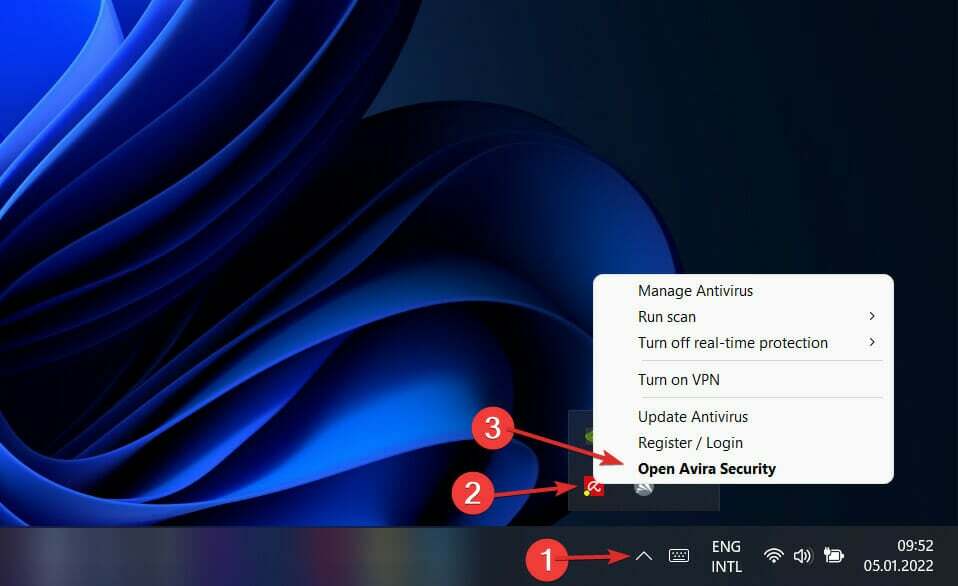
- Сада кликните на дугме које врши а Смарт скенирање или било шта слично скенирању вируса.
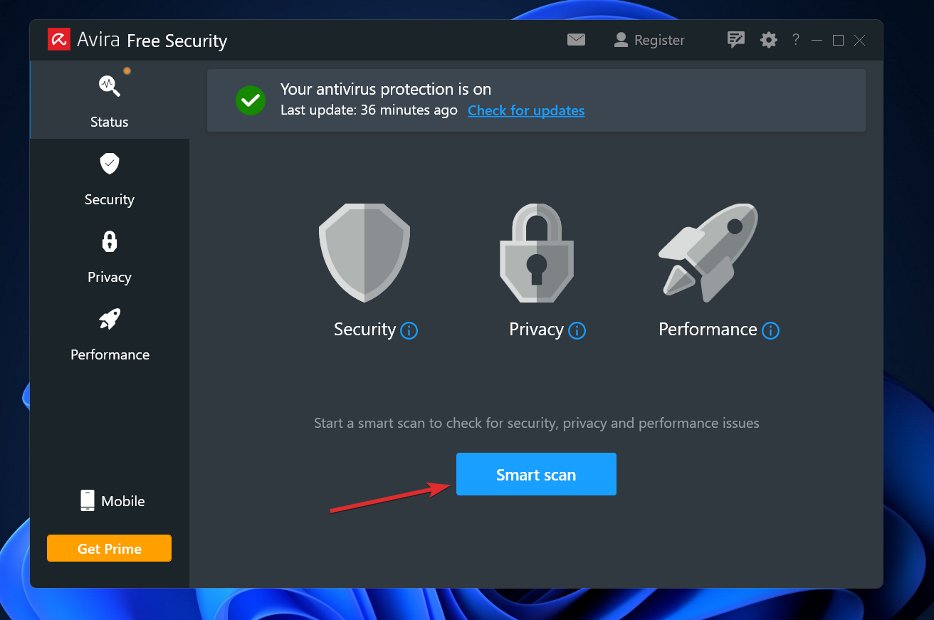
Додатне .длл датотеке креирају вирусни програми, који могу ометати рад постојећих датотека. Покретањем скенирања система сигурно ћете сазнати да ли је то био узрок вашег проблема или не.
4. Ажурирајте Виндовс
- притисните Виндовс тастер + И да отворите Подешавања апликацију, а затим кликните на Виндовс Упдате у левом панелу.

- Ако имате нова ажурирања за преузимање, кликните на Инсталирајте сада дугме и сачекајте да се процес заврши, у супротном кликните на Провери ажурирања дугме.

Коришћење раније итерације оперативног система Виндовс може бити фактор који доприноси проблему, који се може решити надоградњом на најновију. Највероватније ће грешка бити исправљена у накнадном ажурирању софтверског пакета.
5. Покрените СФЦ скенирање
- притисните Виндовс + С тастер за отварање Претрага бар, а затим откуцајте цмд, и кликните десним тастером миша на најрелевантнији резултат да бисте га покренули као администратор.

- Откуцајте или налепите следећу команду и притисните Ентер:
сфц /сцаннов
6. Користите поправку при покретању
- Прво, потпуно искључите систем, а затим вратите систем НА. Када се ваш систем покрене, само поново притисните и држите дугме за напајање да бисте принудно искључили систем.
- Једноставно поновите ову радњу још 1-2 пута и по трећи пут пустите да се рачунар нормално покрене. Ваш систем ће отићи на Аутоматиц Репаир режим аутоматски.
- Када се Аутоматиц Репаир појави се екран, тапните на Напредне опције, а затим кликните на Решавање проблема опција.
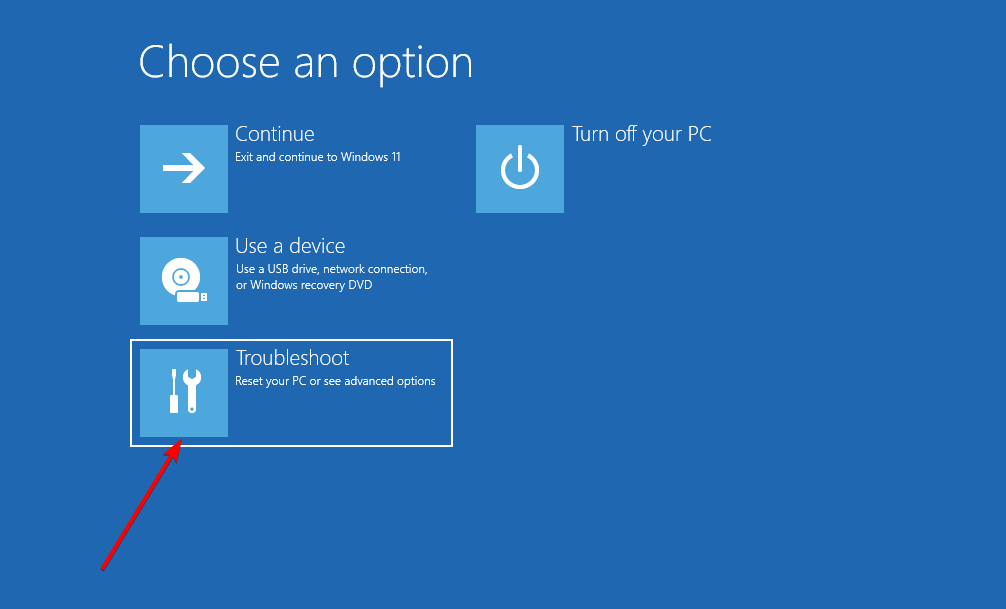
- Сада кликните на Напредне опције и бирај Поправка при покретању.
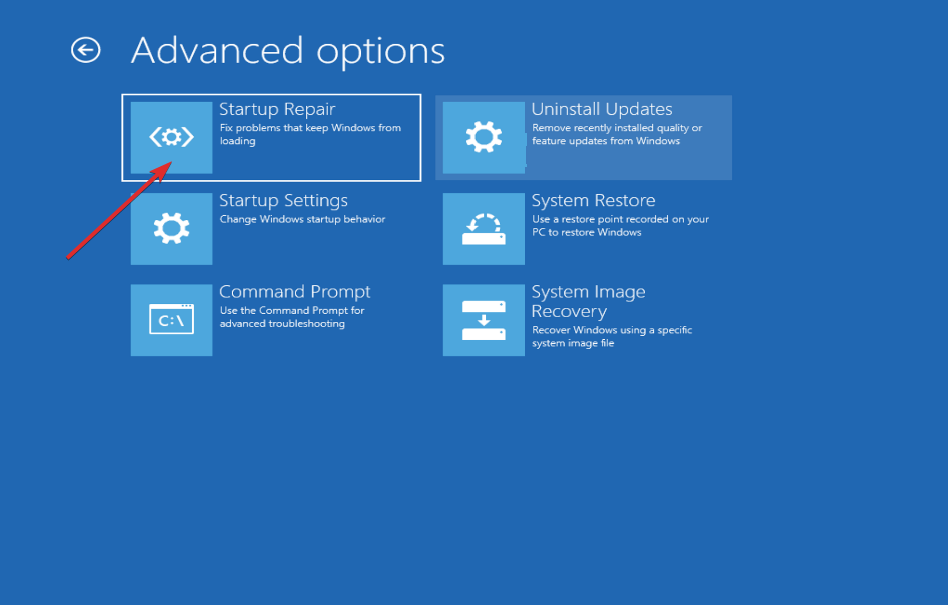
Када се поступак инсталације заврши, ваш систем ће аутоматски довршити преостале кораке и решити све проблеме који се појаве током процеса инсталације.
Шта ради .длл датотека?
Уопштено говорећи, библиотека са динамичким везама, или ДЛЛ, је заједничка библиотека инструкција коју могу користити два или више програма у исто време. Већина програма је подељена на неколико модула и подмодула.
ДЛЛ датотеке помажу у модуларизацији кода, поновној употреби кода, ефективној употреби меморије и смањењу простора на диску. Све ово значи да ће програми као резултат промена радити брже и ефикасније.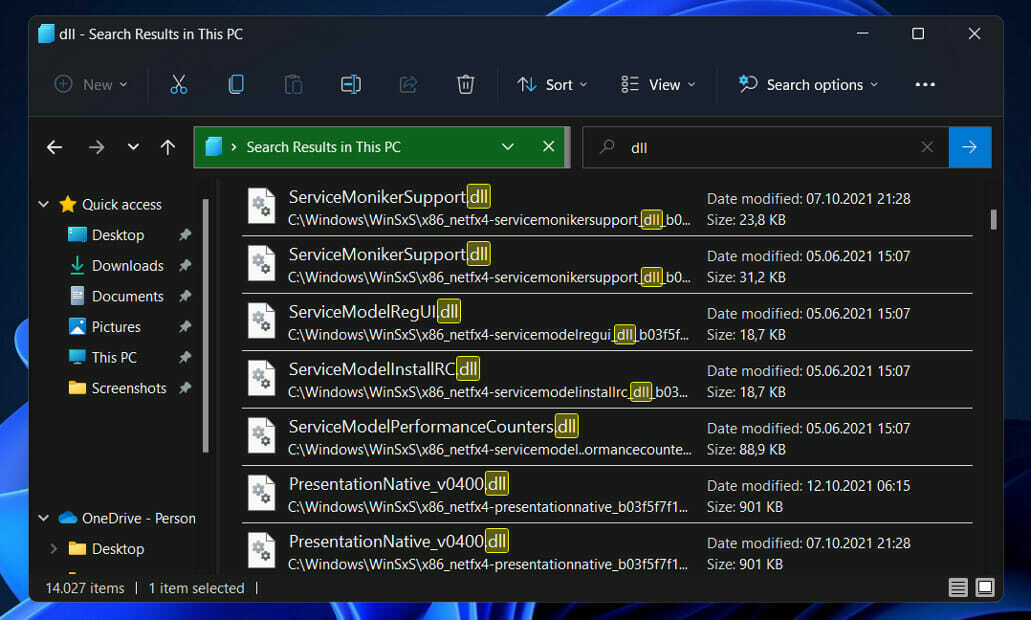
С обзиром да то није самостална датотека, као што је извршна датотека (.ЕКСЕ), покренути програм мора експлицитно да референцира ову датотеку када се позове.
Пошто су ДЛЛ и ЕКСЕ-ови практично идентични, избор који ће се генерисати као део повезивања процес је чисто ради јасноће, јер је изводљиво извести функције и податке из оба.
Да би оперативни систем могао да учита и изврши ДЛЛ, прво га мора ЕКСЕ учитати у меморију. Ово захтева развој услужних програма као што су РУНДЛЛ ЕКСЕ и РУНДЛЛ32 ЕКСЕ, који служе као улазна тачка и минимални оквир.
Поред тога што се извршава у истој меморијској области као позивни процес и са истим дозволама приступа, ДЛЛ-ови немају заштиту од грешака у себи, што значи да је њихова употреба мала, али и не заштите.
Ако наиђете на грешке при покретању Виндовс 11, погледајте наш водич о томе како да решите овај рачунар не може да покрене Виндовс 11.
Алтернативно, ако ви добијте поруку о грешци Овај рачунар мора да подржава безбедно покретање, погледајте усидрени линк да бисте видели свеобухватну листу решења.
И на крају, корисници су имали користи од читајући наш чланак о томе како да инсталирате Виндовс 11 без ТПМ-а. Уверите се да га не пропустите ако наиђете на проблеме са ТПМ захтевом.
Које решење вам је најбоље функционисало? Не устручавајте се да нас обавестите у одељку за коментаре испод.